
Spravovanie sekcií v zoznamoch pripomienok na Macu
Na Macu môžete použiť sekcie na usporiadanie zoznamu pripomienok.
Poznámka: Všetky funkcie apky Pripomienky popisované v tejto príručke sú dostupné, keď používate aktualizované iCloud pripomienky. Niektoré funkcie nebudú dostupné, keď používate účty od iných poskytovateľov.
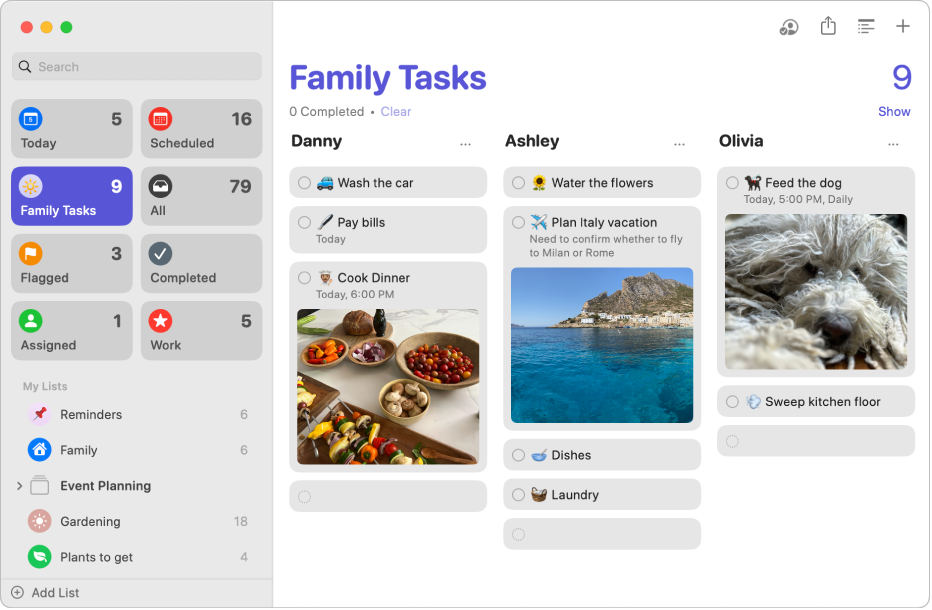
Poznámka: Keď zobrazíte pripomienky ako stĺpce, vaše názvy sekcií sa zmenia na hlavičky stĺpcov.
Pridanie sekcie do zoznamu pripomienok
Na Macu prejdite do apky Pripomienky
 .
.V postrannom paneli vyberte zoznam pripomienok.
Vykonajte jedno z nasledovných:
Pridanie sekcie: Kliknite na
 v paneli s nástrojmi.
v paneli s nástrojmi.Pridanie sekcie s označenými pripomienkami: Označte jednu alebo viac pripomienok v zozname a potom vyberte Súbor > Nová sekcia s výberom.
Zadajte názov novej sekcie a stlačte kláves Return.
Zmena poradia sekcií
Sekcie v zozname môžete preusporiadať, a to aj sekcie, ktoré vytvoríte a sekcie v štandardnom dynamickom zozname Dnes.
Na Macu prejdite do apky Pripomienky
 .
.Kliknite na zoznam so sekciami a vyberte Súbor > Upraviť sekcie.
V zobrazenom okne potiahnite sekciu v zozname nahor alebo nadol.
Pridanie položiek do zoznamu pripomienok so sekciami
Na Macu prejdite do apky Pripomienky
 .
.V postrannom paneli vyberte zoznam pripomienok.
Vykonajte jedno z nasledovných:
Pridanie pripomienok do sekcie: Pridajte pripomienky do dolnej časti sekcie.
Pridanie ďalších pripomienok (nie v sekcii): Pridajte pripomienky do dolnej časti zoznamu.
Premenovanie sekcie v zozname pripomienok
Na Macu prejdite do apky Pripomienky
 .
.V postrannom paneli vyberte zoznam pripomienok.
Vyberte názov sekcie a zadajte nový názov.